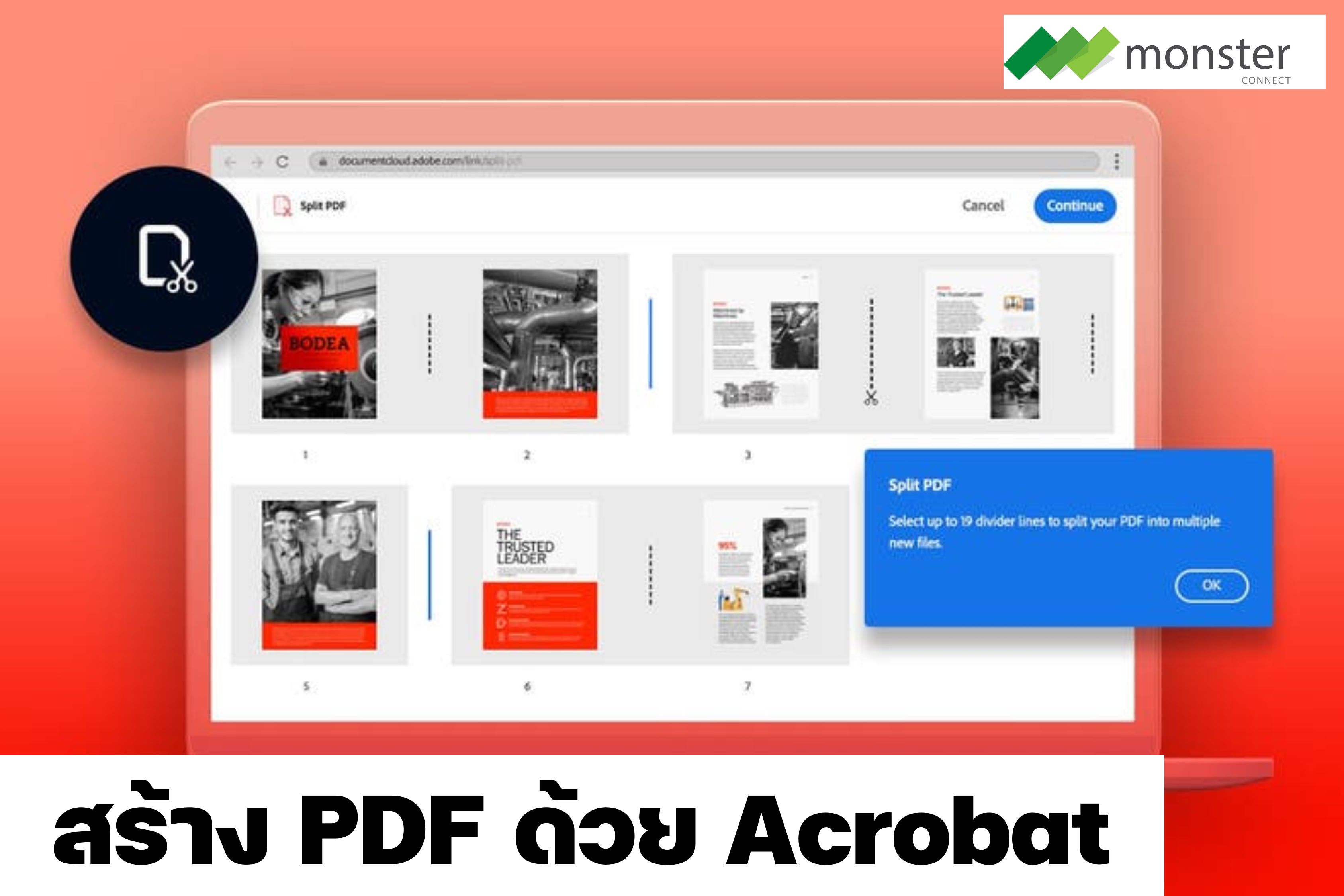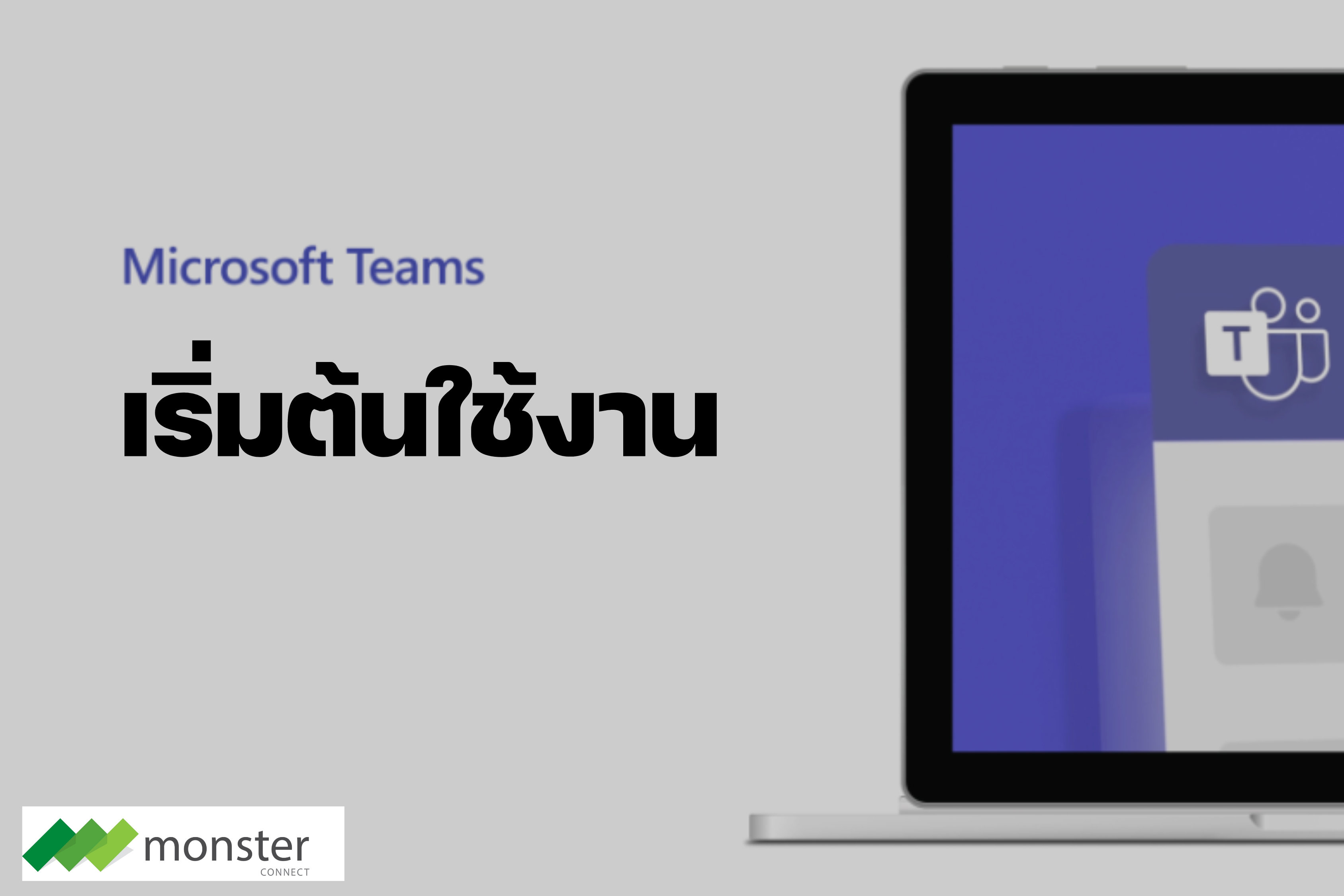AnyDesk สำหรับ macOS
AnyDesk Remote Desktop สำหรับ macOS ช่วยให้คุณมีการเชื่อมต่อที่ราบรื่นและการตั้งค่าที่ง่ายดาย ด้วยไคลเอนต์ที่กำหนดเองการปรับแต่งส่วนบุคคลสามารถทำได้ตามการดำเนินการเฉพาะของคุณ ความต้องการของระบบ AnyDesk สำหรับ macOS ได้รับการสนับสนุนบน macOS 10.11 และใหม่กว่า รองรับ MacOS 11.0 Big Sur และรุ่นที่ใหม่กว่ารวมถึงอุปกรณ์ Apple Silicon บน AnyDesk สำหรับ MacOS 6.1.0 และใหม่กว่าเท่านั้น สามารถดูไคลเอ็นต์รุ่นเก่าสำหรับ macOS 10.10 ได้ที่นี่ แต่ไม่รองรับอีกต่อไป การติดตั้งและถอนการติดตั้ง การติดตั้ง ดูการติดตั้ง - คำแนะนำเฉพาะของระบบปฏิบัติการ - macOS ในการตั้งค่าสิทธิ์ด้านความปลอดภัยที่จำเป็นในการรับเซสชันขาเข้า โปรดดูที่ สิทธิ์ด้านความปลอดภัยบน macOS การถอนการติดตั้ง หากต้องการถอนการติดตั้ง AnyDesk รุ่นพกพาสำหรับ macOS...
Read More